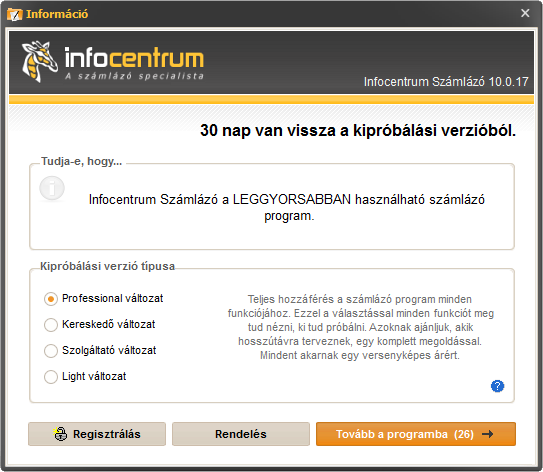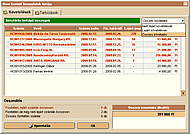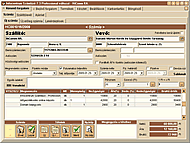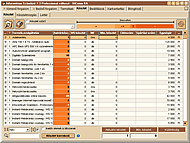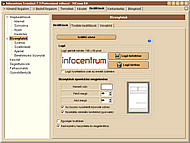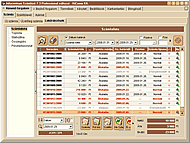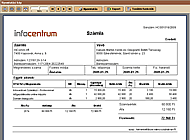Több Infocentrum számlázó program használata egy számítógépen
Ön a számítógépén több Infocentrum számlázó programot is használhat egyidejűleg.
Fontos, hogy a számlázó programok eltérő elérési útvonalra legyenek feltelepítve, tehát más mappákba!
Javasoljuk
- az újabb telepítéseket megelőzően, az asztalon lévő parancsikont átnevezni (egyedi, a cég egyértelmű beazonosítását szolgáló névre),
- az új program telepítése során a start menüben létrehozandó mappa nevének szintén az új cégre utaló nevet megadni.
Az alábbi képernyőképeken bemutatjuk a számlázó program telepítését.
- Az asztalon lévő számlázó program parancsikonját átnevezzük a cég egyértelmű beazonosítását szolgáló névre.

Ezt követően telepíthetjük a az új számlázó programot a számítógépre. - Az üdvözlő képernyőn látható a számlázóprogram verziószáma.
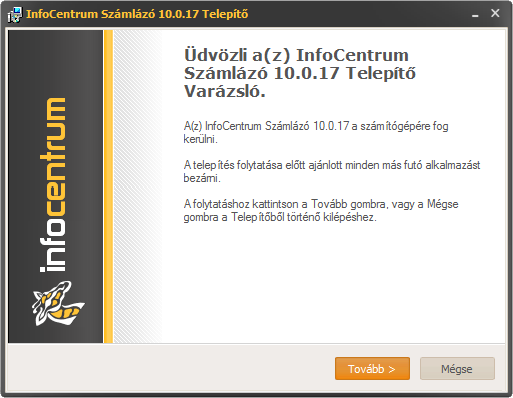
- A végfelhasználói licencszerződés elvolvasása és elfogadása.
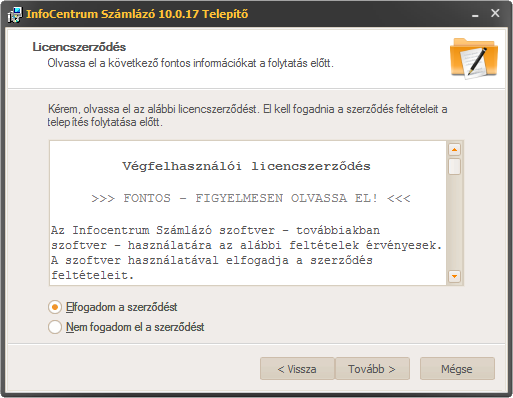
- Egy figyelmeztető üzenet a Windows felhasználóknak, mely szerint a program a „c:\Program Files” mappa helyett „c:\Infocentrum” mappába települ alapértelmezetten.
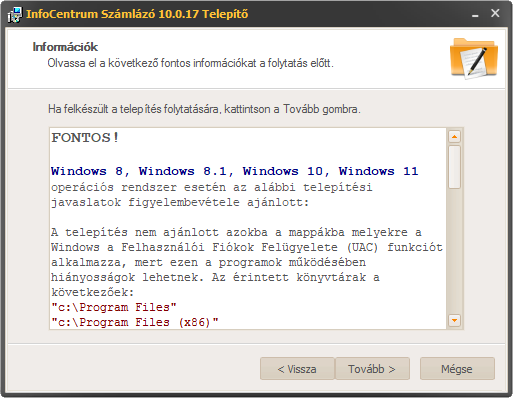
- A telepítési hely megadása.
A telepítés nem ajánlott azokba a mappákba melyekre a Windows a Felhasználói Fiókok Felügyelete (UAC) funkciót alkalmazza, mert ezen a programok működésében hiányosságok lehetnek!
Az érintett könyvtárak a következőek:
- „c:\Program Files”
- „c:\Program Files (x86)”
- „c:\Users”
- „c:\Documents and Settings”
Elérési útvonalnak a korábban telepített számlázó program elérési útvonalától eltérő elérési útvonalat adjunk meg. A képernyőképen látható, erre egy megoldás.
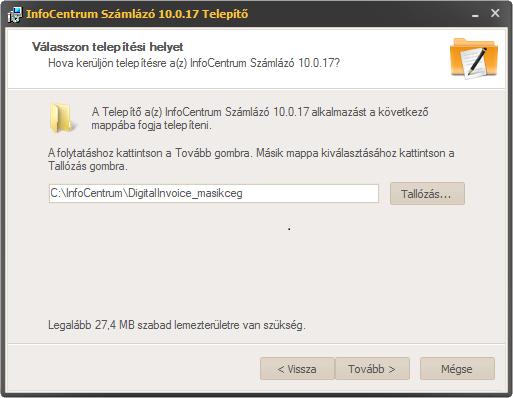
- Start menü mappa nevének megadása. Itt érdemes az új cég nevét megadni , így is biztosítjuk azt, hogy a most telepített számlázó programot és a már meglévőt ne keverjük össze.
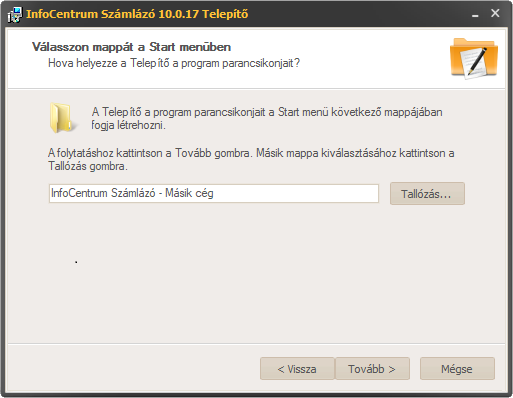
- Áttekintés jelenik meg a képernyőn a telepítés beállításairól.
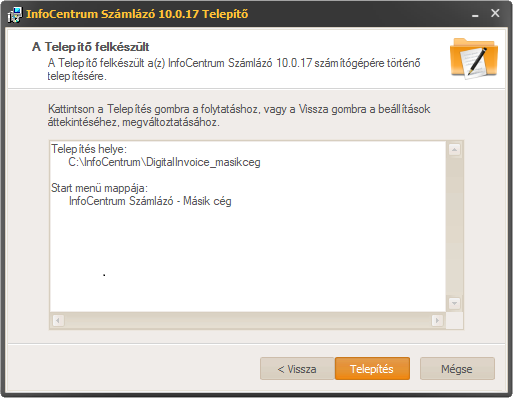
- A telepítés a „Befejezés” gombra kattintva zárul le.
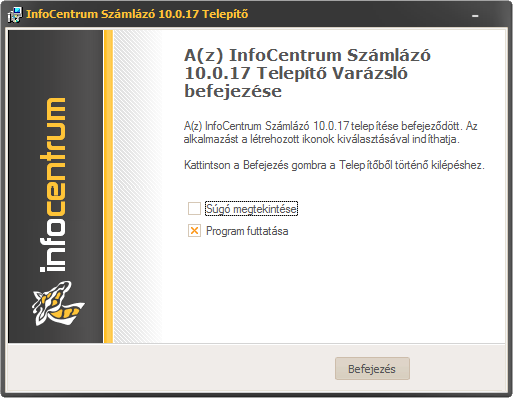
- Az újonnan telepített számlázó program már indul is, ha a program futtatása jelölő négyzetet bekapcsoltuk az előző pontban.